Enhavtabelo
Por nia ĉiutaga uzo, ni eble bezonos kaŝi la ilobreton aŭ la langetojn en la Rubando. la kialoj povas esti simple pro pli bona videbleco aŭ sen distra laborfolio. Sed dum ni kaŝas la ilobreton, ni ankaŭ devos malkaŝi la ilobreton. Kiel ni malkaŝas kaj montras la ilobreton en Excel estas diskutata sube kun taŭgaj ekzemploj.
Elŝutu Praktikan Laborlibron
Elŝutu ĉi tiun praktikan laborlibron sube.
Montri Toolbar.xlsm
4 Facilaj Manieroj Montri Ilobreton en Excel
Ni diskutos en 4 manieroj, kiel ni malkaŝos aŭ montros la ilobreton en Excel . Ni rekomendas vin lerni kaj apliki ĉiujn ĉi tiujn metodojn al via Excel-laborfolio. Ĝi certe riĉigos vian Excel-scion.
1. Montri Ilobreton Uzante Kontrolbutonojn
Kontrolbutonojn estas en la angulo de la Excel-laborfolio. Vi povas kontroli la videblecon de langetoj, komandaj iloj, ktp per ĉi tiu ikono.
Paŝoj
- Kiel vi povas vidi, la ilobreto de la menuo Ribbon sur donita. Excel-folio estas kaŝita nuntempe. Tio signifas, ke ne estas videblaj langetoj kaj komandaj iloj nun.
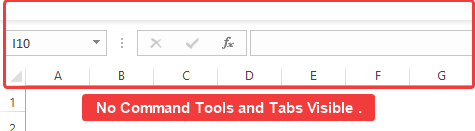
- Sur la Kontrobutono de la laborfolio, alklaku la Bandaj Vidigaj Opcioj.
- Post klako sur la Bandaj Vidigaj Opcioj, aperos opciomenuo.
- El la menuo alklaku Montri langetojn.
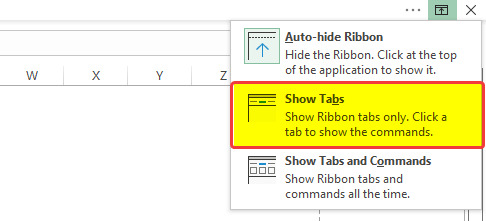
- Alklakante Montri langetojn aperos lalangetoj super la formulbreto.
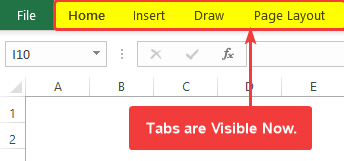
- Por aldoni ambaŭ langetojn kaj komandojn, vi devos alklaki la Bandajn Vidigajn Opciojn en la Kontrobutono.
- Vi devus vidi novan menuon, elektu la Montri langetojn kaj komandojn.
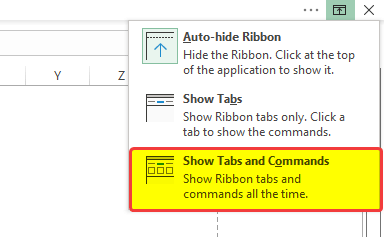
- Post klako sur la Montri langetojn kaj komandojn, vi rimarkos, ke ambaŭ langetoj kaj komandaj iloj en la rubando ilobreto estas disponeblaj nun.
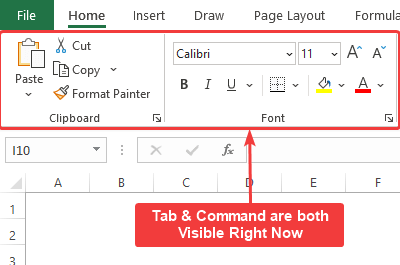
Jen kiel vi montras ambaŭ Tab kaj Komandaj iloj en la Excel-laborlibro.
Legu Pli: Kiel Malŝlosi Grizigitajn Menuojn en Excel (5 Efikaj Manieroj)
2. Duoble alklaku sur Langetoj por Montri Rubandon
Nur duoble alklakante la langetojn estos generi la kaŝitan Rubandon.
Paŝoj
- En la suba bildo vi vidas, ke la menuo de Rubando estas kaŝita, nur la langetoj estas videblaj.

- Por vidigi ilin, duoble alklaku iun ajn videblan langeton. En ĉi tiu kazo duoble alklaku la langeton Hejmo .

- Post duoble alklaku la Hejmo langeto, aperos la rubando-menuo kun la ilbreto.
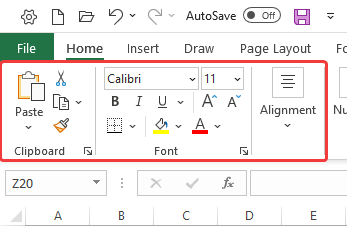
Jen kiel vi povas montri la rubandon en Excel nur duoble frapetante iun ajn langeton.
Legu Pli: Tipoj de Ilobretoj en MS Excel (Ĉiuj Detaloj Klarigitaj)
3. Montri Rubandon kun Klavarkovo
Uzante simpla ŝparvojo malkaŝos la kaŝitan Rubandon en lalaborfolio.
Paŝoj
- En la laborfolio, se vi zorge rimarkas. ne estas rubandoj en la ilobreto montriĝas sur la laborfolio nuntempe.
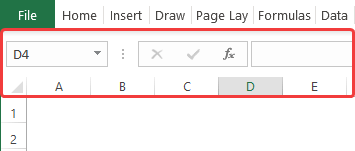
- Premu la ' Ctrl +F1′ por montri la Rubandon/ Ilobreton.
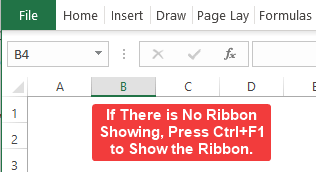
- Tuj kiam vi premas la ŝparvojon, vi vidos la ilobreton kaj komando aperas.
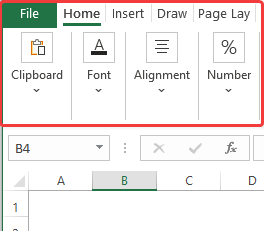
Jen kiel vi povas montri la ilobreton en Excel.
4. Enkonstrui VBA-Makroon al Montri Ilobreton
Uzante simplan VBA-Makroon povas glate montri la ilobreton sen ia ĝeno. Ĉi tiu metodo devos havi pretan Makroon, kiam ajn vi bezonas montri la rubandon, vi nur devas ruli tiun Makroon.
Paŝoj
- Unue, premu ' ALT+F11′ por malfermi la Visual Basic. Post tio, nova fenestro malfermiĝas.
- Tiam en tiu fenestro, alklaku Enmeti > Modulo.
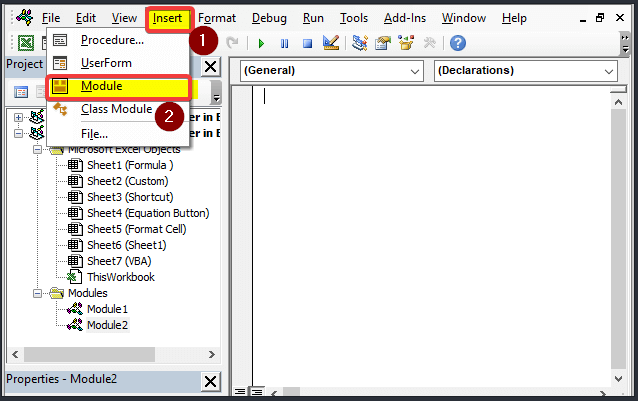
- En la Modulo fenestro, enigu la jenan kodon.
4555
- Tiam fermu la fenestron.
- Post tio, premu ' ALT+F8′ por malfermi la Makro dialogon.
- Post premado de la ŝparvojo , malfermiĝos nova fenestro, kiu enhavas ĉiujn makroojn kreitajn en tiu Excel-dosiero. El tiu fenestro, elektu la makroon, kiun vi ĵus kreis. La nomo ĉi tie estas montri_ilobreto . Poste alklaku Run.
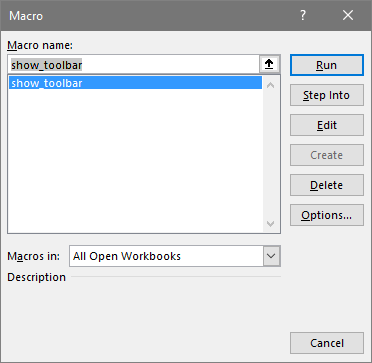
- Post klako Run, vi rimarkos, ke la ilobreto en larubando-menuo nun montriĝas.
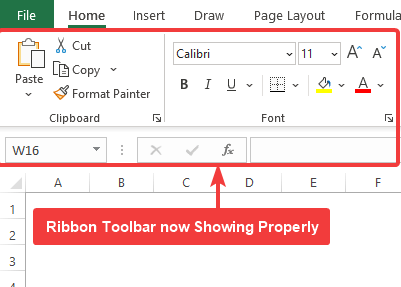
Jen kiel vi povas montri la ilobreton en Excel nur rulante simplan VBA Makroon. .
Kiel Aldoni Novajn Komandojn al Rapida Aliro Ilobreto
La Rapida Aliro Ilobreto povas montri ofte uzatajn komandojn kiuj povas esti personecigitaj por aldoni novajn komandojn. Uzi ĉi tiujn komandojn disponeblajn por uzi en la atingo de palmo povas fari Excel pli flua kaj glata.
Paŝoj
- Por aldoni novajn komandojn en la ilobreto de rapida aliro, alklaku sur la malsupra sago-piktogramo.
- Tiam vi vidos la komandojn, kiuj troviĝas en la ilobreto de rapida aliro.
- Tiam alklaku la Pliaj Komandoj .
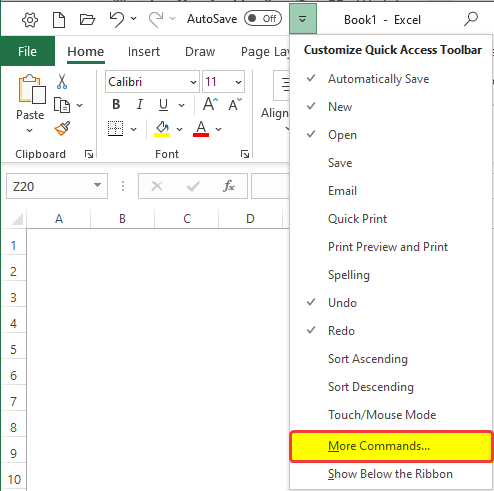
- Nova fenestro aperos, el la fenestro, alklaku Rapida Aliro Ilobreto .
- Tiam elektu la komandon kiu vi volas esti aldonita sur la Rapida Alira Ilobreto , tiam alklaku Aldoni .
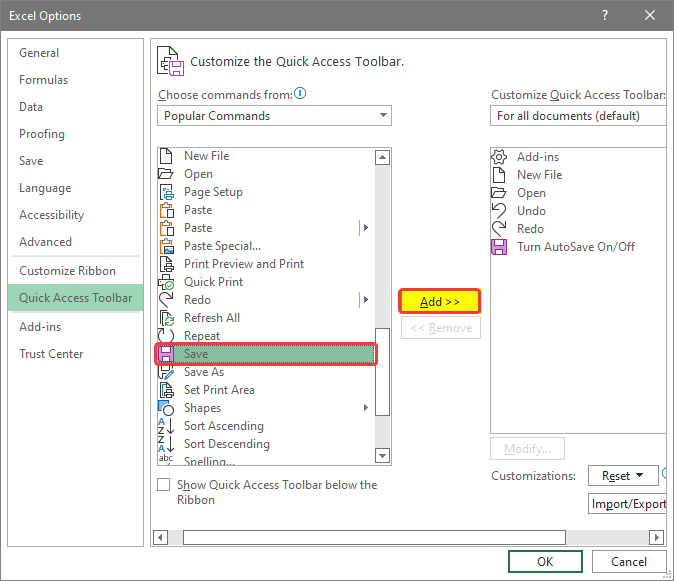
- La nova komando estos montrata sur la dekstra flanko de la fenestro. En ĉi tiu kazo, ĉi tio estas la Konservi komando.
- Alklaku OK post tio.
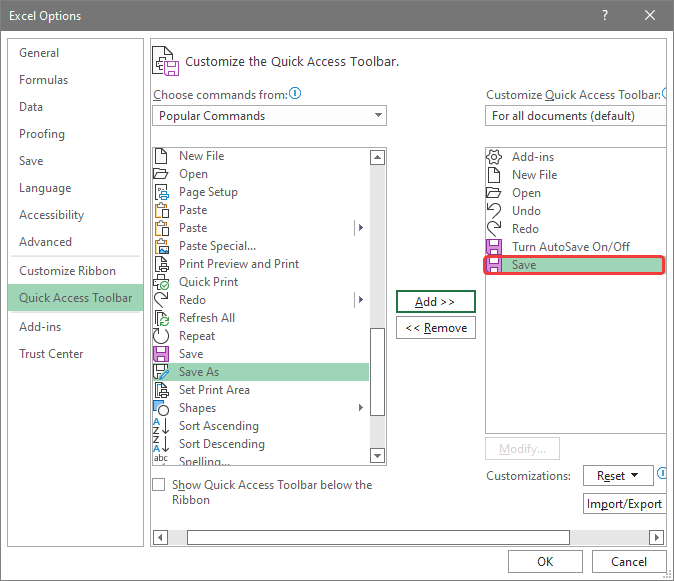
- Do iru al la ĉefa menuo, kaj vi rimarkos, ke la nova komando Konservi nun montriĝas ĝuste.
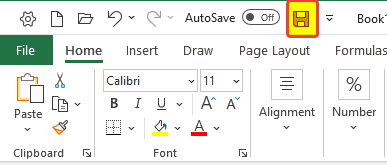
1>Legu Pli: Kiel Aldoni Strikethrough en Excel Ilobreto (3 Facilaj Manieroj)
Konkludo
Por resumi, la demando "kiel montri ilobreto en Excel” estas respondita ĉi tie en 4 malsamaj manieroj. Ni uzis ŝparvojojn kielsame kiel VBA Macro. La VBA-procezo ankaŭ estas malpli tempopostula sed postulas antaŭan VBA-rilatan scion. La alia metodo ne havas tian postulon.
Por ĉi tiu problemo, makro-ebligita laborlibro estas alkroĉita kie vi povas ekzerci ĉi tiujn metodojn.
Bonvolu fari ajnajn demandojn aŭ komentojn pere de la alia metodo. la komenta sekcio. Ajna sugesto por plibonigo de la Exceldemy komunumo estos tre estiminda.

